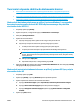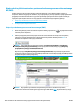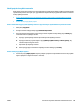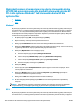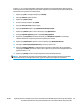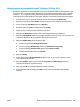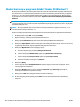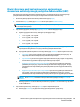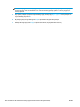HP LaserJet Enterprise M806, HP LaserJet Enterprise flow MFP M830, HP Color LaserJet Enterprise M855, and HP Color LaserJet Enterprise flow MFP M880 finishing accessories and paper handling - Podręcznik użytkownika
Utwórz broszurę podczas kopiowania z opcjonalnego
akcesorium automatycznego podajnika dokumentów (ADF)
Aby można było wykonać kopiowanie do wydruku broszury i wydrukować broszurę z automatycznego
podajnika dokumentów (ADF), konieczne jest skonfigurowanie ustawień formatu broszury.
1. Na ekranie głównym panelu sterowania produktu dotknij opcji Kopiuj.
2. Przewiń menu Kopiuj, dotknij opcji Broszura i zaznacz pole wyboru Format broszury.
UWAGA: Aby broszura była składana i zszywana (zszywki), zaznacz pole wyboru Składane i zszywane
w celu włączenia tej funkcji.
3. Aby zmienić typ papieru, dotknij opcji Oryginalny rozmiar i ustaw następujące opcje:
a. Wybierz typ papieru dla broszury. Dostępne są następujące opcje:
●
1-str. oryginał, 1-str. wydruk
●
2-str. oryginał, 2-str. wydruk
●
1-str. oryginał, 2-str. wydruk
●
2-str. oryginał, 1-str. wydruk
UWAGA: Ładując papier różnych formatów do podajnika dokumentów, należy pamiętać o
wyrównywaniu wszystkich stron z tylną prowadnicą podajnika dokumentów.
b. W przypadku wybrania wydruku 2-stronnego dotknij opcji Orientacja i wybierz wydruk 2-stronny:
●
Styl książki: Tylna strona oryginału i kopii jest drukowana prawidłową stroną do góry. Ta
opcja służy do drukowania kopii łączonych wzdłuż lewej krawędzi.
●
Styl notatnika: Tylna strona oryginału i kopii jest drukowana do góry nogami. Ta opcja służy
do drukowania oryginałów i kopii łączonych wzdłuż górnej krawędzi.
●
Oryginał w stylu książki, kopia w stylu notatnika: Tylna strona oryginału jest drukowana
prawidłową stroną do góry, a tylna strona kopii jest drukowana do góry nogami. Ta opcja
umożliwia łączenie kopii wzdłuż górnej krawędzi pomimo łączenia oryginału wzdłuż lewej
krawędzi.
●
Oryginał w stylu notatnika, kopia w stylu książki: Tylna strona oryginału jest drukowana do
góry nogami, a tylna strona kopii jest drukowana prawidłową
stroną do góry. Ta opcja
umożliwia łączenie kopii wzdłuż lewej krawędzi pomimo łączenia oryginału górną krawędzią.
UWAGA: Ekran Orientacja umożliwia zmianę ustawienia domyślnego orientacji Pionowo na
Poziomo.
c. Dotknij przycisku OK na ekranie Orientacja zawartości i przycisku OK na ekranie Strony, aby wrócić
do ekranu Broszura.
4. Aby ustawić wydruk strony, dotknij opcji Strony i wybierz odpowiedni wydruk.
▲
Dotknij opcji Orientacja, aby wybrać orientację pionowo/poziomo i tylnej strony.
PLWW Utwórz broszurę podczas kopiowania z opcjonalnego akcesorium automatycznego podajnika
dokumentów (ADF)
155